ESP8266 - RGB-LED
Dieses Tutorial erklärt, wie man den ESP8266 verwendet, um eine RGB-LED zu steuern. Im Detail werden wir lernen:
- Wie eine RGB-LED funktioniert.
- Wie man eine RGB-LED an einen ESP8266 anschließt.
- Wie man den ESP8266 programmiert, um die Farbe der RGB-LED zu steuern.
Erforderliche Hardware
Oder Sie können die folgenden Kits kaufen:
| 1 | × | DIYables Sensor-Kit (30 Sensoren/Displays) | |
| 1 | × | DIYables Sensor-Kit (18 Sensoren/Displays) |
Über RGB-LED
Die RGB-LED kann jede Farbe erzeugen, indem sie die drei Primärfarben Rot, Grün und Blau kombiniert. Sie besteht aus drei separaten LEDs (Rot, Grün und Blau), die jedoch alle in einem einzigen Gehäuse untergebracht sind.
RGB-LED-Pinbelegung
Eine RGB-LED hat vier Pins:
- Der gemeinsame (Kathoden-)Pin muss mit GND (0 V) verbunden werden
- Der R (Rot) Pin wird verwendet, um Rot zu regeln
- Der G (Grün) Pin wird verwendet, um Grün zu regeln
- Der B (Blau) Pin wird verwendet, um Blau zu regeln

Damit eine RGB-LED mit dem ESP8266 funktioniert, müssen wir Vorwiderstände hinzufügen. Das kann die Verkabelung etwas kompliziert machen. Aber hey, es gibt eine Lösung! Wir können ein RGB-LED-Modul verwenden, das bereits Widerstände enthält. Ganz einfach!
RGB-LED-Modul enthält außerdem vier Pins:
- Gemeinsamer (Kathoden-) Pin: muss mit GND (0 V) verbunden werden
- R (Rot): Pin wird verwendet, um Rot zu steuern
- G (Grün): Pin wird verwendet, um Grün zu steuern
- B (Blau): Pin wird verwendet, um Blau zu steuern

※ Notiz:
Der gemeinsame Pin, der entweder Kathode oder Anode sein kann, kann je nach Typ der RGB-LED variieren. Dieses Tutorial wird einen gemeinsamen Kathodenpin verwenden.
Wie es funktioniert
Im Bereich der Physik setzen sich drei Farbwerte zu einer Farbe zusammen: Rot (R), Grün (G) und Blau (B). Jeder Wert reicht von 0 bis 255. Die Kombination aus drei Werten ergibt insgesamt 256 × 256 × 256 Farben.
Wir können die RGB-LED auf jede gewünschte Farbe einstellen, indem wir den ESP8266 verwenden, um PWM-Signale (im Bereich von 0 bis 255) an die R-, G- und B-Pins zu erzeugen. Das Tastverhältnis der an die R-, G- und B-Pins gesendeten PWM-Signale steht im Verhältnis zu den Farbwerten Rot, Grün und Blau.
Verdrahtungsdiagramm
- Schaltplan zwischen ESP8266 und RGB-LED
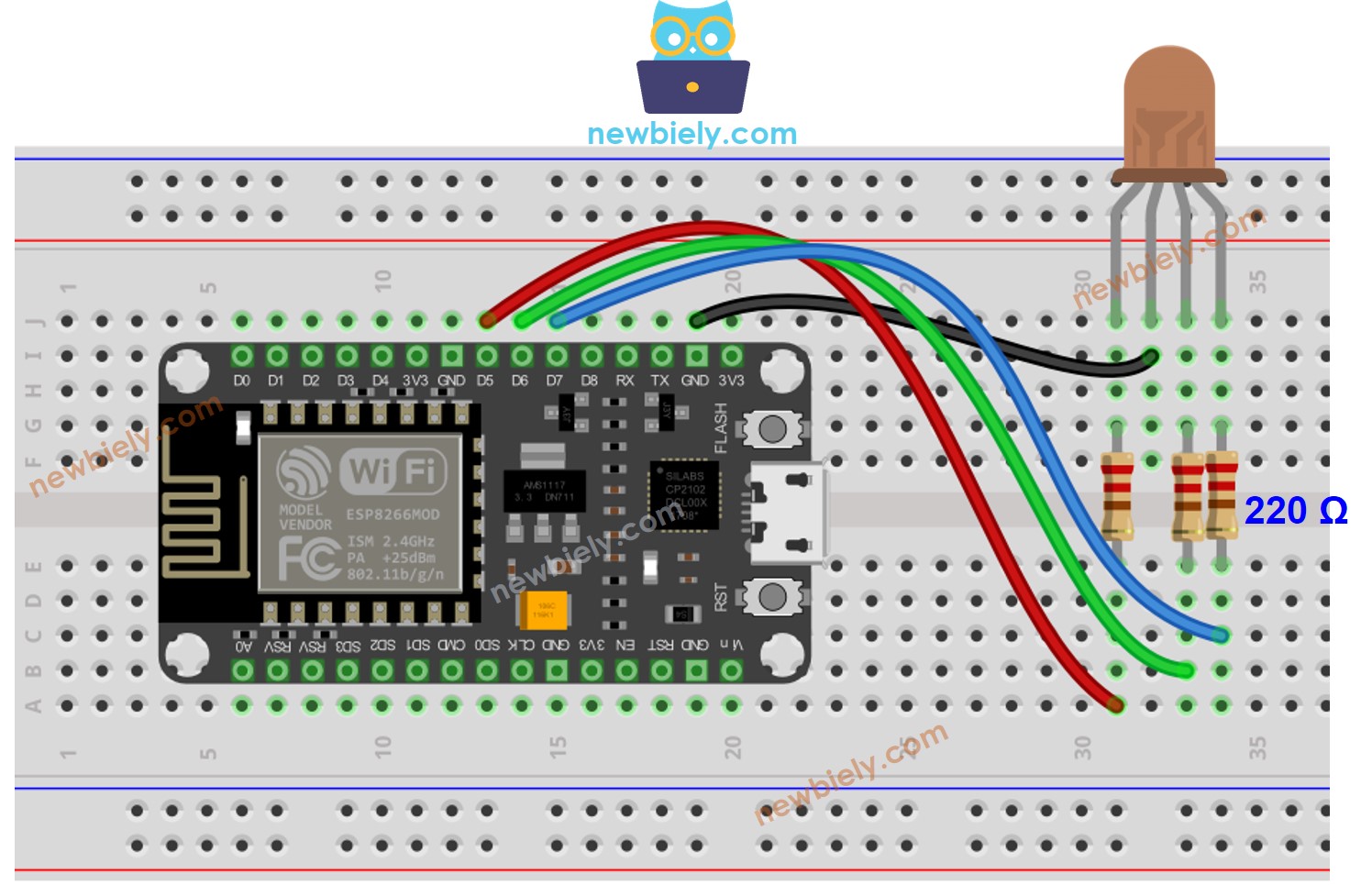
Dieses Bild wurde mit Fritzing erstellt. Klicken Sie, um das Bild zu vergrößern.
Weitere Informationen finden Sie unter ESP8266-Pinbelegung und wie man ESP8266 und andere Komponenten mit Strom versorgt.
- Verdrahtungsdiagramm zwischen ESP8266 und RGB-LED-Modul
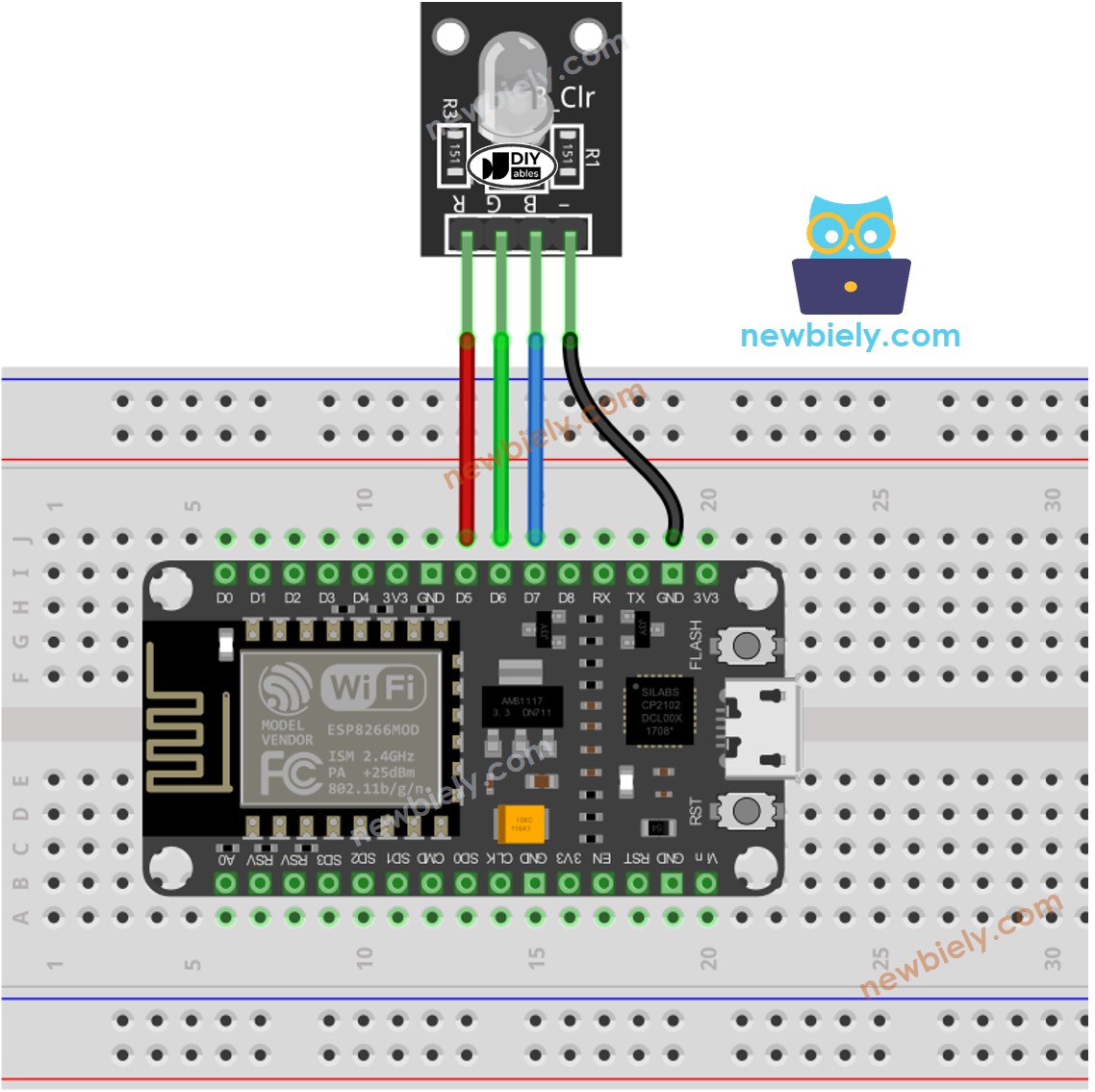
Dieses Bild wurde mit Fritzing erstellt. Klicken Sie, um das Bild zu vergrößern.
Wie man RGB-LED steuert
Lernen wir, wie man die GRB-LED in jede Farbe steuert, zum Beispiel #00979D Schritt-für-Schritt:
- Zuerst bestimmen Sie, welche Farbe Sie anzeigen möchten, und erhalten Sie deren Farbcode. Hinweise:
- Sie können den gewünschten Farbcode aus dem Farbwähler entnehmen
- Wenn Sie eine Farbe in einem Bild verwenden möchten, verwenden Sie das Online-Tool Farben aus dem Bild
- Dann konvertieren Sie den Farbcode mithilfe des Tools von W3Schools in R-, G- und B-Werte. Notieren Sie sich diese Werte. In diesem Fall: R = 0, G = 151, B = 157
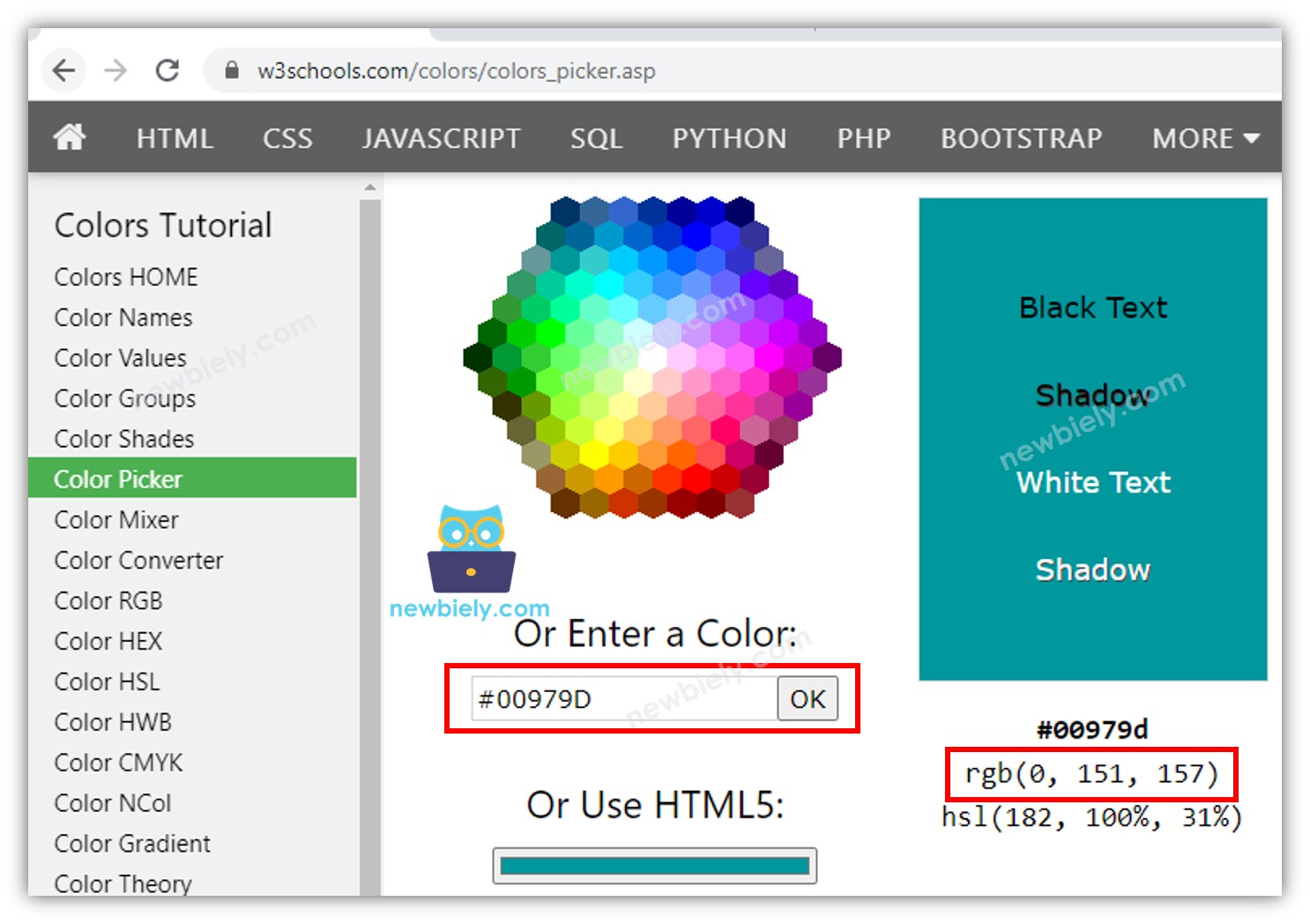
- Geben Sie die ESP8266-Pins an, die mit den R-, G- und B-Pins verbunden sind. Zum Beispiel:
- Setzen Sie die folgenden ESP8266-Pins in den Ausgangsmodus:
- Steuere die LED so, dass sie die Farbe von #00979D ausgibt, die aus Rot = 0, Grün = 151 und Blau = 157 besteht.
ESP8266 - RGB-LED-Beispielcode
Der folgende ESP8266-Code ändert die Farbe der LED in einer Sequenz von:
- #00C9CC (Rot = 0, Grün = 201, Blau = 204)
- #F7788A (Rot = 247, Grün = 120, Blau = 138)
- #34A853 (Rot = 52, Grün = 168, Blau = 83)
Wenn viele Farben verwendet werden, könnten wir den ESP8266-Code verkürzen, indem wir eine Funktion erstellen:
Zusätzliches Wissen
Für eine RGB-LED mit einer gemeinsamen Anode müssen Sie:
- Schließe den gemeinsamen Pin an die 3,3-V-Versorgung des ESP8266 an.
- Invertiere die Werte R, G und B in der Funktion analogWrite(), d. h. verwende jeweils 255 - R, 255 - G und 255 - B.
Eine Folge von RGB-LEDs, die miteinander verbunden sind, bildet einen RGB-LED-Streifen. LED-Streifen können in adressierbare LED-Streifen und nicht adressierbare LED-Streifen unterteilt werden. Wir werden Tutorials für beide Typen von LED-Streifen erstellen.
※ Notiz:
Verwenden Sie keinen einzelnen Widerstand am gemeinsamen Anschluss eines RGB-LEDs, sondern drei Widerstände an den anderen Pins. Das liegt daran, dass es theoretisch zwar in Ordnung ist, einen einzelnen Widerstand am gemeinsamen Pin zu verwenden, in der Praxis jedoch nicht der Fall ist. Die LEDs in einem RGB-Gehäuse sind nicht identisch, was bedeutet, dass ihre Widerstände unterschiedlich sind. Dadurch wird der Strom ungleich auf jede LED verteilt, wodurch die Helligkeit ungleich ist, was zur Zerstörung einer oder mehrerer LEDs führen kann und schließlich auch die übrigen LEDs beschädigen kann.
